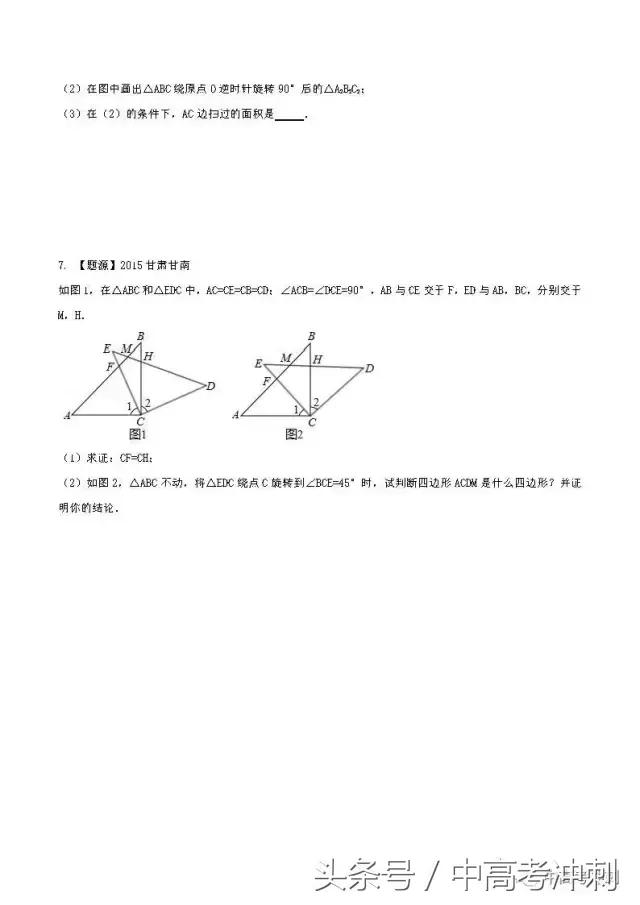大家好,我是爱编程的小熊,前面几节我们学习了绘制一些基本图形,这节开始,我们将学习更加复杂绚丽的图案,及其运动等。
编程描述:
我们已经学会了绘制几何图形,现在我们来将这些几何图形旋转一下会是怎么样的,然后再改变一下画笔的颜色又会是怎么样的,让我们来看一下吧


编程思路:
运用前几节的内容学到的绘制正多边形或者其他图形,然后不断调整角色的方向,旋转一周360°,看看会有什么神奇的事情发生。
开始编程:
1. 基本图形
我们用之前做的正3456边形,旋转看看

那问题来了,怎么才能旋转360°
如果我们每次旋转36°,需要重复多少次呢,我们知道一周是360°,每次旋转36°,那我们用360➗36=10次,这个10便是重复执行的次数,让我们来看看旋转正三角形吧


我们如果旋转不同角度会怎么样呢,我们每次旋转90°,需要执行多少次呢,360➗90=4次


旋转的图案不一样了,大家都来试试吧。
接下来,我们来旋转正方形看看,先每次旋转36°


再每次旋转90°,看看效果


每次都要自己计算是不是很麻烦,之前我们讲过,可以直接使用运算来代替,就不用自己计算了

我们只要确定执行的次数,用360➗4就可以得到旋转的角度了。大家来试试吧


这样是不是方便很多。那么问题来了,我们不是每一次都要修改执行次数,和旋转多少度,有没有更简单的积木,让我只需要填一遍就可以了?答案是有的,那就是变量。
2. 变量
变量是什么,简单来说的话,就是一个可以变动的东西,可以是1,2,3,4,5的数字,也可以是其他的数值。接下来我们尝试使用一下变量吧。
先找到变量模块,点击建立一个变量,变量名可以随便起,我们就命名为次数,下面有两个选项,一个是适用于所有角色,第二个是仅适用于当前角色。 我们选择第二个,意思是只有当前的角色可以使用这个变量,其他的角色不可以使用,点击确定。


可以看到积木区多了一个次数的变量,勾选状态才会生效,不勾选就不生效。在舞台区会出现次数这个变量。


双击舞台区的变量,会改变变量的展示方式


接下来我们要用上这个变量了。

将次数拖动到重复执行和旋转那里,然后将次数设为20,看一下和刚才画出来的图案一样。

将次数设置为40

3. 加速模式
大家有没有觉得绘制太慢了,那可以打开加速模式,点击编辑,有一个加速模式,点击加速模式,这时绿旗的旁边会显示"加速模式"字样。另一种方法是,在按下Shift键的同时用鼠标单击绿旗,可以在加速模式与普通模式之间切换。


4. 添加颜色
刚刚绘制的图案,但颜色都是一种,有点单调。那问题来了,我们怎么样才能画出五彩缤纷的图案呢。
这个问题很简单,只需要改变笔的颜色就可以了
找到画笔模块,将笔的颜色增加10的积木拖到自制积木那里就可以了,然后分析一下,移动到循环的外面和里面会有什么不一样




看看,这不就好起来了吗。
5. 回顾一下
(1) 旋转一周为360°,执行次数X旋转角度=360°
(2) 变量,可以设定一个变量来存储经常改变的数据
(3) 加速模式可以更快画出图案
(4) 更改画笔颜色可以画出更绚丽的图案
6. 探究一下
好了,你真的学会了吗,来探究一下吧
如何绘制下面图形?大家抓上爸爸妈妈一起探究一下吧

图形一

图形二
温馨提示:
第一个正6边形,重复执行多少次了呢
第二个是菱形(角度为120°和30°),重复执行了几次绘制而成
下节内容更精彩....
大家想要源码可以留言,私信
当然我们可以直接用今日头条app上方的搜索框搜索“scratch数学之美”,还有更多不一样的惊喜!